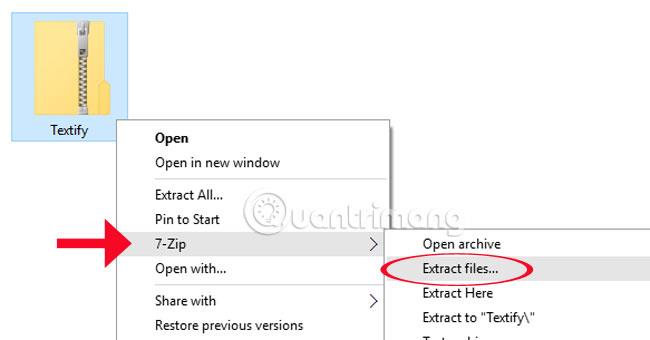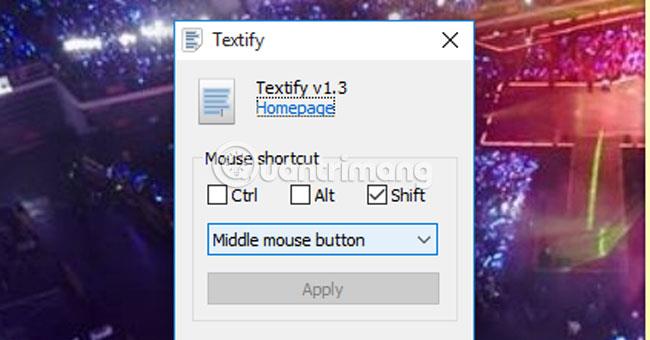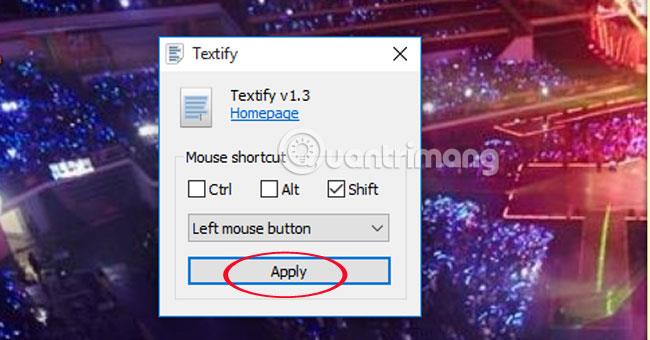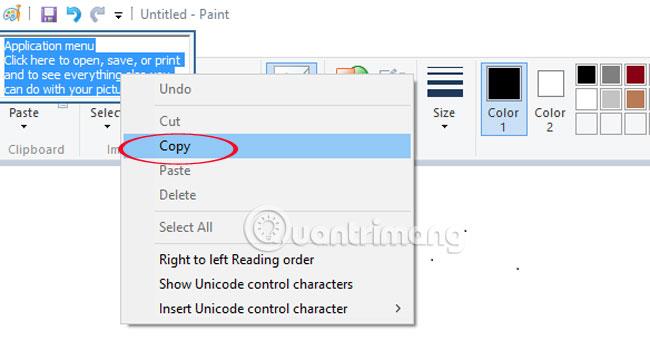Normaalisti tietyn sisällön kopioimiseen käytetään edelleen Kopioi-komentoa tai näppäinyhdistelmää Ctrl + C . Tämä komento toimii kuitenkin vain tekstisisällön kanssa, mutta muun tyyppisten ilmoitustaulujen, valintaikkunoiden,... emme voi käyttää tätä kopiointitapaa.
Älä käytä aikaa kuvakaappausten ottamiseen tai jokaisen virheen kirjoittamiseen, varsinkaan jos on paljon kuvia ja pitkiä virheitä, sillä tekstitystyökalu auttaa kopioimaan kaiken sisällön, joka näyttää mahdottomalta Windowsissa . Se ei vain tue tekstisisällön kopioimista, vaan ohjelmisto auttaa käyttäjiä kopioimaan kaiken sisällön ilmoitustauluilla, koneen tiedot jne., joka näkyy Windowsissa. Liity Wiki.SpaceDesktop-ohjelmaan ja tutustu monipuoliseen Textify-työkaluun alla olevassa opetusohjelmassa.
Vaihe 1:
Ensin sinun on ladattava Textify-työkalu tietokoneellesi tämän linkin kautta .
Vaihe 2:
Pura ladattu Textify-tiedosto.
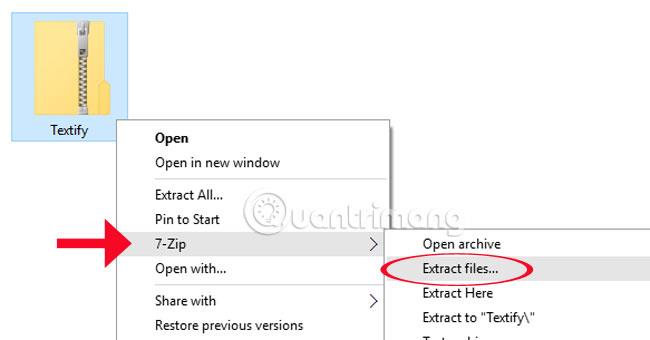
Vaihe 3:
Työkalut ovat suojatussa muodossa, kapasiteetti on hyvin pieni, joten voimme tallentaa ne kokonaan näytölle tai mihin tahansa kansioon. Voidaan käyttää suoraan ilman asennusta tietokoneelle.
Ohjelman käyttöliittymä on alla olevan kuvan mukainen.
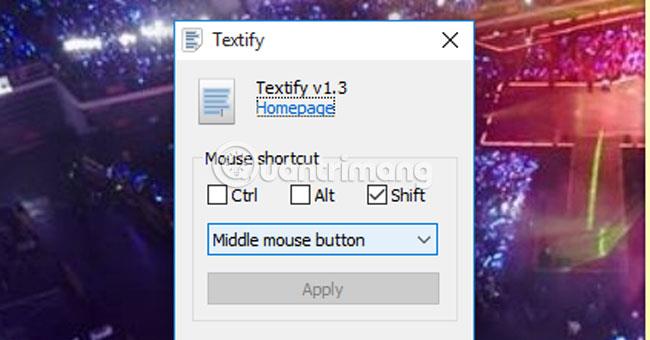
Textify tarjoaa pikanäppäimiä , kuten Ctrl , Alt , Shift , hiiren vasen painike , hiiren oikea painike tai hiiren vieritys .
Vaihe 4:
Jos haluat kopioida tietyn kappaleen, paina Shift + hiiren vasen näppäinyhdistelmä , tai voit halutessasi säätää toisen yhdistelmän käyttäjän mukaan ja määrittää uuden näppäinyhdistelmän napsauttamalla Käytä .
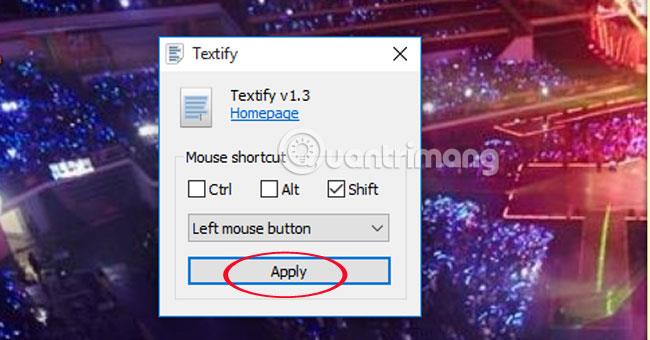
Kun olet korostanut sisällön, napsauta Kopioi ja liitä tavalliseen tapaan.

Vaihe 5:
Jos kappaleessa on pitkä sisältö, vedä sininen suorakaiteen muotoinen kehys kopioitavan sisällön päälle hiirellä.
Paina leikepöydällä Ctrl + C .
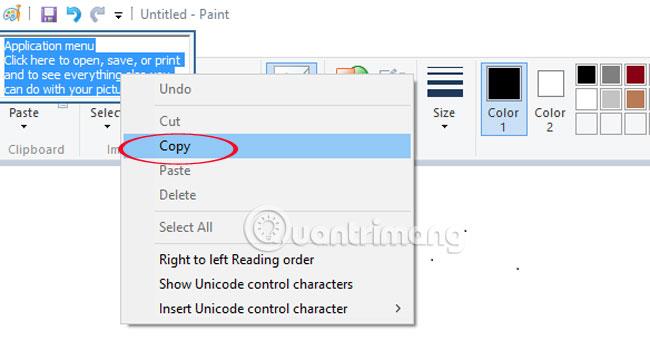
Siten vain kompaktilla Textify-työkalulla käyttäjät voivat kopioida mitä tahansa haluamaansa sisältöä, myös sisältöä, jota ei saa kopioida Windowsissa. Jos sitä ei tarvitse käyttää, käyttäjät voivat piilottaa työkalun tietokoneeseen ja kutsua sen esiin aina tarvittaessa. Liian kätevä, vai mitä!
Katso lisätietoja seuraavasta artikkelista:
Toivottavasti yllä oleva artikkeli on hyödyllinen sinulle!